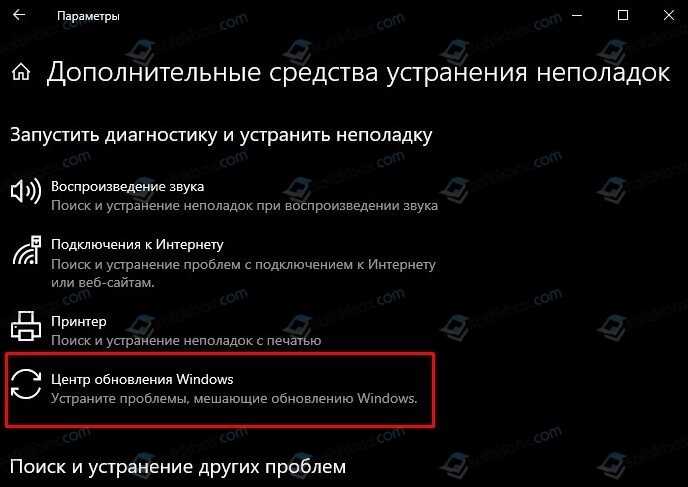
Ошибка 0xc0000409 является достаточно распространенной проблемой, с которой многие пользователи сталкиваются при обновлении или установке операционной системы Windows. Эта ошибка может возникнуть из-за различных причин, таких как поврежденные или отсутствующие файлы системы, проблемы с жестким диском или ошибки в конфигурации BIOS.
Несмотря на то, что ошибка 0xc0000409 может вызвать некоторые хлопоты и привести к невозможности установить или обновить Windows, у нее есть решение. В этой подробной инструкции мы рассмотрим несколько способов исправить данную ошибку и вернуть вашу систему в рабочее состояние.
Шаг 1: Проверьте и исправьте ошибки в системных файлах
Первым шагом к исправлению ошибки 0xc0000409 является проверка целостности системных файлов. Для этого вы можете воспользоваться утилитой sfc /scannow. Откройте командную строку с правами администратора и выполните следующую команду: sfc /scannow. Эта команда проверит все системные файлы на наличие ошибок и автоматически исправит их, если это возможно.
Шаг 2: Проверьте жесткий диск на ошибки
Вторым шагом к устранению ошибки 0xc0000409 является проверка жесткого диска на наличие ошибок и исправление их. Для этого вы можете использовать утилиту chkdsk. Откройте командную строку с правами администратора и выполните команду chkdsk C: /f /r. Замените «C» на букву своего жесткого диска, если его метка отличается. Эта команда проверяет диск на ошибки и автоматически исправляет их.
Шаг 3: Обновите BIOS
Некоторые пользователи сообщили, что обновление BIOS помогло им исправить ошибку 0xc0000409. Обновление BIOS может помочь в случае, если проблема вызвана ошибками или несовместимостью в настройках BIOS. Чтобы обновить BIOS, необходимо посетить официальный веб-сайт производителя вашей материнской платы и скачать последнюю версию BIOS. Затем следуйте инструкциям по установке, предоставленным на сайте. Обратите внимание, что обновление BIOS может быть опасным процессом, поэтому убедитесь, что вы внимательно прочитали и следовали инструкциям производителя.
Следуя этим инструкциям, вы сможете исправить ошибку 0xc0000409 и продолжить установку или обновление операционной системы Windows без проблем. Однако, если ни один из этих способов не сработал, рекомендуется обратиться за помощью к квалифицированному специалисту или службе поддержки Microsoft.
Ошибки обновления Windows
При обновлении операционной системы Windows могут возникать различные ошибки, которые могут привести к неполадкам или прерыванию процесса установки. В данном разделе мы рассмотрим некоторые из наиболее распространенных ошибок при обновлении Windows и предоставим подробные инструкции о том, как их исправить.
- Ошибка 0xc0000409: данная ошибка обычно возникает при обновлении или установке Windows и может быть вызвана конфликтующими драйверами или поврежденными системными файлами. Чтобы исправить эту ошибку, рекомендуется выполнить некоторые действия, о которых мы подробно расскажем в следующих разделах.
- Другие ошибки обновления: помимо ошибки 0xc0000409, существует множество других ошибок, с которыми вы можете столкнуться в процессе обновления Windows. Это могут быть ошибки связанные с недостатком места на диске, проблемами с подключением к Интернету, неправильными настройками системы и другие. Мы также предоставим подробные инструкции о том, как исправить эти ошибки и успешно завершить процесс обновления.
Если вы столкнулись с ошибкой при обновлении Windows, рекомендуется следовать инструкциям, представленным в данной статье. В большинстве случаев, правильное и своевременное исправление ошибок позволит успешно обновить операционную систему и избежать неприятностей в будущем.
Ошибка 0xc0000409
Однако есть несколько способов исправить ошибку 0xc0000409 и восстановить нормальную работу системы. Вот некоторые из них:
1. Перезагрузка компьютера
Перезагрузка компьютера может быть достаточным, чтобы временно решить проблему с ошибкой 0xc0000409. Иногда это происходит из-за временного сбоя в системе, и перезагрузка может устранить эту проблему.
2. Проверка целостности файлов системы
Используйте команду sfc /scannow в командной строке, чтобы проверить целостность файлов системы. Если система обнаружит поврежденные файлы, она попытается восстановить их автоматически. После завершения процесса перезагрузите компьютер и проверьте, исправилась ли ошибка 0xc0000409.
3. Обновление драйверов
Некорректно установленные или устаревшие драйверы могут вызывать ошибку 0xc0000409. Обновите все драйверы на вашем компьютере до последней версии, используя официальные веб-сайты производителей. Это может помочь устранить конфликты и проблемы с подписью файлов.
4. Удаление недавних обновлений
Если ошибка 0xc0000409 возникла сразу после установки недавнего обновления Windows, попробуйте удалить это обновление. Перейдите в раздел «Настройки» в меню «Пуск», выберите «Обновление и безопасность», затем «История обновлений» и «Установленные обновления». Найдите последнее обновление, вызвавшее ошибку, и удалите его.
Если ни один из этих способов не исправляет ошибку 0xc0000409, возможно, потребуется более глубокое исследование проблемы или помощь специалиста по компьютерам. В любом случае, регулярное обновление и поддержка вашей операционной системы могут способствовать предотвращению подобных ошибок в будущем.
Подготовка к устранению ошибки
Перед тем, как приступить к устранению ошибки 0xc0000409 при установке или обновлении Windows, необходимо выполнить несколько подготовительных шагов:
- Создайте резервные копии данных: Перед началом любых манипуляций с операционной системой рекомендуется сохранить важные данные на внешний носитель или в облачное хранилище. Это позволит вам восстановить информацию в случае возникновения непредвиденных ситуаций.
- Обновите драйверы: Проверьте наличие обновлений для всех установленных устройств на вашем компьютере. Устаревшие драйверы могут вызывать ошибку 0xc0000409. Перейдите на официальные веб-сайты производителей устройств и загрузите их последние версии.
- Отключите антивирусное программное обеспечение: Временно отключите любое установленное антивирусное программное обеспечение, поскольку оно может препятствовать корректной установке или обновлению операционной системы.
- Проверка жесткого диска: Выполните проверку жесткого диска на наличие физических ошибок и исправьте их. Для этого можно воспользоваться утилитами проверки диска, такими как chkdsk.
- Отключение внешних устройств: Отключите все внешние устройства, такие как принтеры, сканеры, флеш-накопители и другие подключенные устройства, кроме основной клавиатуры и мыши.
- Убедитесь в доступности достаточного места на диске: Убедитесь, что на системном диске, на который вы собираетесь установить или обновить Windows, имеется достаточное количество свободного места. В противном случае освободите некоторое место, удалите ненужные файлы или переместите их на другой диск.
После выполнения всех необходимых подготовительных мероприятий вы можете приступить к устранению ошибки 0xc0000409 при установке или обновлении Windows.
Проверка наличия обновлений
Прежде чем исправлять ошибку 0xc0000409 при обновлении или установке Windows, важно проверить наличие доступных обновлений для вашей операционной системы. Обновления могут содержать исправления, которые могут решить проблему, с которой вы сталкиваетесь.
Выполните следующие шаги, чтобы проверить наличие обновлений:
- Откройте меню «Пуск» и выберите «Настройки».
- В меню «Настройки» выберите «Обновление и безопасность».
- На странице «Обновление и безопасность» выберите «Windows Update» в левой панели.
- Щелкните на кнопке «Проверить наличие обновлений».
Windows начнет проверку наличия доступных обновлений. Если обновления найдены, они будут автоматически загружены и установлены.
После установки всех доступных обновлений рекомендуется перезагрузить компьютер и попробовать установить или обновить Windows еще раз. Если ошибка 0xc0000409 все еще возникает, перейдите к следующему шагу в решении проблемы.
В некоторых случаях, если ваш компьютер не смог выполнить проверку наличия обновлений, возможно, проблема связана с интернет-соединением или службой обновлений Windows. Перезагрузите модем и маршрутизатор, а затем попробуйте повторить шаги по проверке наличия обновлений. Если проблема сохраняется, обратитесь к поддержке Microsoft для получения дополнительной помощи.
Выключение антивирусного программного обеспечения
Антивирусное программное обеспечение может иногда препятствовать установке или обновлению Windows, поэтому важно временно выключить его перед выполнением этих операций. Вот как это сделать:
1. Найдите иконку антивирусного программного обеспечения в системном трее, обычно она выглядит как маленький щит или значок программы.
2. Щелкните правой кнопкой мыши на иконке антивирусного программного обеспечения.
3. В появившемся контекстном меню выберите пункт «Выключить» или «Отключить».
4. Подтвердите свое действие, если система запросит подтверждение.
5. Дождитесь завершения отключения антивирусного программного обеспечения.
Теперь антивирусное программное обеспечение выключено, и вы можете продолжить установку или обновление Windows.
Устранение ошибки 0xc0000409
Ошибка 0xc0000409 может возникнуть при обновлении или установке операционной системы Windows. Эта ошибка связана с повреждением системных файлов, которые необходимы для правильной работы операционной системы.
Для устранения ошибки нам понадобится доступ к командной строке. Для этого нужно перейти в режим восстановления системы или использовать загрузочную флешку.
В командной строке выполните следующие команды по очереди:
sfc /scannow — данная команда проверит целостность системных файлов и попытается восстановить поврежденные файлы.
dism /online /cleanup-image /restorehealth — данная команда выполнит проверку образа системы и попытается восстановить поврежденные файлы из источника образа.
После выполнения данных команд перезагрузите компьютер и проверьте, решена ли проблема. Если ошибка все еще возникает, можно попробовать выполнить полную чистую установку операционной системы Windows.
Надеемся, что эти рекомендации помогут вам устранить ошибку 0xc0000409 и восстановить нормальную работу вашей операционной системы Windows.
Перезапуск служб Windows Update
Для этого выполните следующие шаги:
- Откройте меню «Пуск» и введите «cmd» в строку поиска.
- Нажмите правой кнопкой мыши на «Командную строку» и выберите «Запустить от имени администратора».
- В командной строке, введите следующие команды и нажмите Enter после каждой:
net stop wuauserv
net stop cryptSvc
net stop bits
net stop msiserver
Данные команды остановят соответствующие службы Windows Update.
- После остановки служб, введите следующие команды для переименования папок SoftwareDistribution и Catroot2:
Ren C:\Windows\SoftwareDistribution SoftwareDistribution.old
Ren C:\Windows\System32\catroot2 Catroot2.old
- После переименования папок, введите следующие команды для запуска служб Windows Update:
net start wuauserv
net start cryptSvc
net start bits
net start msiserver
Эти команды запустят службы Windows Update.
После выполнения всех указанных выше шагов, попробуйте выполнить обновление или установку Windows еще раз. Это может помочь исправить ошибку 0xc0000409.
Использование инструмента System File Checker
Чтобы использовать инструмент SFC, выполните следующие шаги:
- Откройте командную строку с правами администратора. Для этого щелкните правой кнопкой мыши по кнопке «Пуск» и выберите «Командная строка (администратор)».
- Введите команду
sfc /scannowи нажмите клавишу Enter. Эта команда запустит процесс сканирования и восстановления системных файлов. - Дождитесь завершения процесса сканирования. Это может занять некоторое время.
- Если инструмент SFC обнаружит поврежденные или испорченные файлы, он автоматически попробует восстановить их, используя резервные копии, хранящиеся в системе.
- После завершения процесса SFC перезагрузите компьютер и проверьте, исправилась ли ошибка 0xc0000409 при обновлении или установке Windows.
Если инструмент SFC не смог восстановить поврежденные файлы или не обнаружил никаких проблем, возможно, это может быть связано с другой причиной ошибки. В этом случае, рекомендуется обратиться к специалисту или воспользоваться другими доступными методами исправления ошибки.

